Как устранить ошибки, возникающие при загрузке страницы
Если вы видите сообщение об ошибке (например, «Опаньки…»), значит, у Chrome возникли проблемы при загрузке страницы. Сайт может работать медленно или не открываться совсем.
Перечисленные ниже коды ошибок означают, что при загрузке веб-страницы возникла проблема.
- «Опаньки. « Chrome не может загрузить веб-страницу.
- ERR_NAME_NOT_RESOLVED. Несуществующий веб-адрес.
- ERR_INTERNET_DISCONNECTED. Устройство не подключено к Интернету.
- ERR_CONNECTION_TIMED_OUT или ERR_TIMED_OUT. Для подключения к веб-странице потребовалось слишком много времени. Возможные причины: либо скорость соединения слишком низкая, либо страницу пытается открыть слишком много пользователей.
- ERR_CONNECTION_RESET. Соединение со страницей было прервано.
- ERR_NETWORK_CHANGED. При загрузке страницы устройство отключилось от сети или подключилось к новой.
- ERR_CONNECTION_REFUSED. Страница не позволила Chrome подключиться к ней.
- ERR_CACHE_MISS. Страница просит повторно отправить ранее введенные данные.
- ERR_EMPTY_RESPONSE. Сайт не отправил данные и, возможно, недоступен.
- ERR_SSL_PROTOCOL_ERROR. Страница отправила данные, непонятные для Chrome.
- BAD_SSL_CLIENT_AUTH_CERT. Не удается войти на сайт (например, банка или организации) из-за ошибки в сертификате клиента.
Могут также возникать следующие проблемы:
- Невозможно найти сайт.
- Сайт не открывается.
- HTTPS-сайт не открывается.
- Фотография не загружается.
- Новая вкладка не загружается.
Чтобы решить проблему, следуйте инструкциям, указанным ниже.
Воспользуйтесь приведенными ниже советами.
Как правило, достаточно обновить страницу.
Для этого справа от адресной строки нажмите на значок с тремя точками «Обновить» .
Убедитесь, что устройство подключено к Wi-Fi или мобильному Интернету.
Затем обновите вкладку с ошибкой.
Загрузке веб-страниц могут препятствовать данные, хранящиеся в Chrome.
- Откройте приложение Chrome на устройстве Android.
- Нажмите на значок «Ещё» Новая вкладка инкогнито.
- На вкладке инкогнито перейдите на нужную веб-страницу. Если она открывается, очистите кеш и удалите файлы cookie.
- Нажмите на значок «Ещё» Настройки.
- В разделе «Дополнительные» выберите Личные данные Очистить историю.
- В пункте «Временной диапазон» выберите Все время.
- Выберите Изображения и другие файлы, сохраненные в кеше и Файлы cookie и данные сайтов. Снимите остальные флажки.
- Нажмите Удалить данные.
- Обновите вкладку с ошибкой.
Возможно, они заняли много места в памяти устройства, поэтому загрузить сайт не удается.
- Освободить память можно следующим образом:
- Закройте все вкладки, кроме той, на которой вы получили сообщение об ошибке.
- Закройте работающие приложения и остановите скачивание контента.
- Обновите вкладку с ошибкой.
Иногда другие приложения мешают загрузке страницы.
Исправить ошибку err connection reset в соединении
«Веб страница недоступна — err connection reset» одна из самых распространенных проблем, которую можно встретить при активном использовании интернет-браузера от Гугл. Интересно то, что подобная неприятность никак не связана с версией операционки, которая эксплуатируется в данный момент.
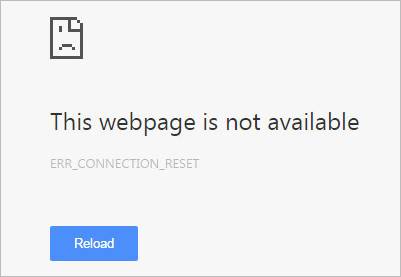
То есть сообщение легко может появиться на популярной семерке, а также принять такой вид – «err connection reset в Windows 10». Тем не менее, этот интересный факт совершенно не помогает искать выход из положения, который просто необходим для полноценного доступа в интернет.
Сама причина возникновения сообщения «err connection reset — соединение сброшено» может отличаться в каждом конкретном случае, поэтому для лечения потребуется выполнить целый комплекс профилактических процедур.
Итак, появилась надпись «err connection refused». Что делать? Первый шаг в лечебном процессе заключается в проверке правильного пути, по которому пытается выполнить переход пользователь. Для подтверждения этого действия рекомендуется попытаться перейти на какой-либо другой интернет-ресурс. Если результат все тот же, то необходимо проверить возможность подключения к интернету. Как вариант код ошибки err connection reset может возникнуть и по причине забывчивости человека, который не вес вовремя абонентную плату за пользованием услуги.
Следующая возможная причина – заражение вредными программами. Следовательно, потребуется запустить антивирусник и выполнить необходимую диагностику, чтобы избавиться от сообщения «веб страница недоступна err connection reset».
Теоретически к этой неприятности могут привести и вездесущие Куки. В Гугле эта ситуация решается таким образом:
- Запустить браузер и перейти в меню настроек (три горизонтальных черты в правом верхнем углу экрана).
- Выбрать вариант «расширенные настройки».
- Дальше: «Конфиденциальность» — «Настройки содержания» — «Файлы cookie».
- Выполнить процедуру удаления.
- Закрыть окно и проверить – возникает ли неизвестная ошибка err connection reset?
Возможным первоисточником этой ситуации могут стать параметры брандмауэра и прокси-сервера. В первом случае необходимо запустить приложение и добавить используемый интернет-браузер или конкретный сетевой ресурс в исключения.
Во втором варианте пройти несколько этапов:
- Снова включить настройки браузера.
- Найти меню «настроек прокси» в расширенных параметрах программы.
- Выбрать вариант «Параметры LAN».
- Выставить автоматическую работу.
- Сохранить и закрыть диалоговое окно.
Иногда для излечения ПК от этого заболевания потребуется получение дополнительных данных, так как подобная надпись может быть связанна с совершенно разными кодами ошибок. Естественно, что для исправления потребуется несколько отличная методика.
Итак, полный вариант неприятности может выглядеть так — ошибка 101 net err connection reset соединение сброшено. Как поступить?
Очень часто помогают такие варианты:
- Перезагрузка браузера.
- Отключение дополнительных плагинов, установленных в систему.
Следующий тип имеет в коде цифру «2». Для исправления потребуется запустить CCleaner и хорошенько почистить все, что связанно с работой в сети за последнее время.
Для лечения неприятности 104 решение уже есть – необходимо правильно использовать параметры прокси. При возникновении ситуации под номером 105, высока вероятность того, что пользователь пытается использовать на компе одновременно несколько беспроводных соединений. Иправление выглядит так:
- Через кнопку «Пуск» переходим на команду «Выполнить».
- Вводим «cmd».
- Затем очередной приказ «IPConfig /ALL».
- Операционка должна автоматически исправить неисправность.
Последний вариант обозначается цифрами 102, и обычно связан с проблемой перехода в популярные социальные сети в нашей стране – «В контакте» и «Одноклассники».
Что необходимо сделать:
- Сделать переход по пути: Windows-System32-drivers-etc.
- Найти и открыть блокнотом файл, который носит название «Hosts».
- Выполнить поиск строк, где присутствуют название этих ресурсов.
- Удалить их.

Непонятный, а по-человечески, просто предательский отказ браузера открыть «затертую» неугасимым интересом пользователя интернет страницу — это довольно неприятное событие. И уж совсем не смешно, когда человек вдруг лишается возможности пообщаться с друзьями посредством определенного социального ресурса. Впрочем, из этой статьи вы узнаете, как исправить сетевой конфликт «Код ошибки err connection reset — соединение сброшено».
Не будем вас томить, уважаемый читатель, и перейдем сразу к конкретным решениям. Однако условимся об одном — действовать нужно последовательно, так сказать, без рывков и пропусков. Без всякого сомнения ваша проблема будет разрешена, а беспрепятственный доступ к любимому сайту восстановлен, если вы, прежде, внимательно изучите представленный материал и только после приступите к практическому выполнению конкретного решения. Что ж удачи вам, и, пожалуй, приступим!
Что делать, если браузер блокирует доступ лишь к нескольким сайтам
Стоит отметить, что данную рекомендацию не следует применять в той ситуации, когда антивирусная программа «заботливо» блокирует вход на конкретный сайт, поисковая репутация которого весьма сомнительна, а обращение к ресурсу представляет фактическую (обосновано!) угрозу заражения пользовательской ОС вредоносным кодом. Будьте мудры и не допускайте неоправданных ошибок!
Итак, если ваш браузер, что называется «перекрыл вам социальный кислород» и вы не можете зайти, например, на свою страницу ВКонтакте, потому что она даже не прогружается, — сделайте следующее:
- Войдите в меню «Пуск».
- Клик по разделу «Этот компьютер» и вы окажитесь в служебном окне Windows проводника.
- Открываем системный диск (С:\) и следуем по пути: Windows —> System32 —> drivers —> etc.

- В последней папке необходимо выделить файл «Hosts» и задержав на нем курсор, с помощью правой кнопки мышки, вызвать контекстное меню.
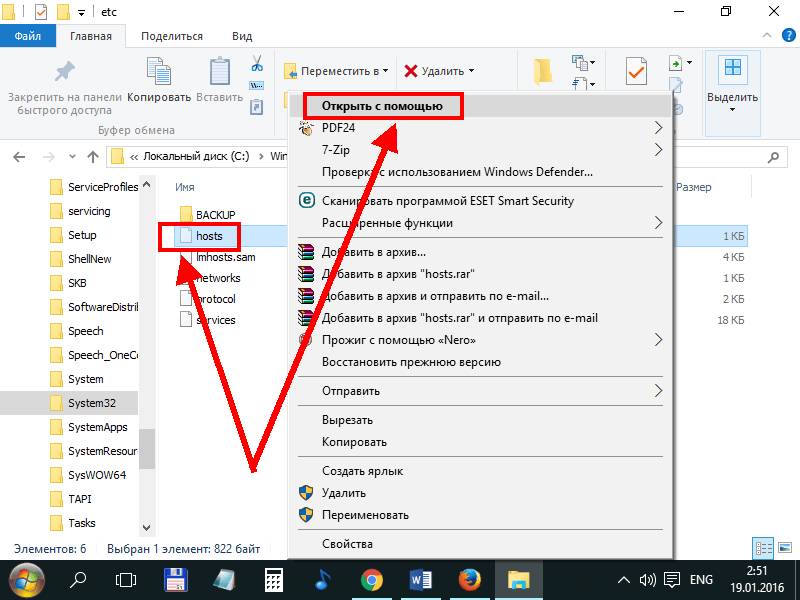
- Посредством вкладки «Открыть с помощью…», выбираем стандартный Windows-инструмент «Блокнот».
- Дальнейшие действия весьма просты — найдите свой «заблокированный» интернет ресурс (адрес сайта) и удалите его из представленного списка.
- По закрытию блокнота, согласитесь на сохранение внесенных изменений.
В том случае, если вы не обнаружили в папке «etc» файл «hosts», то следует применить параметр «Показать скрытые папки и файлы» (более подробную информацию о том, как это сделать вы найдете здесь ).
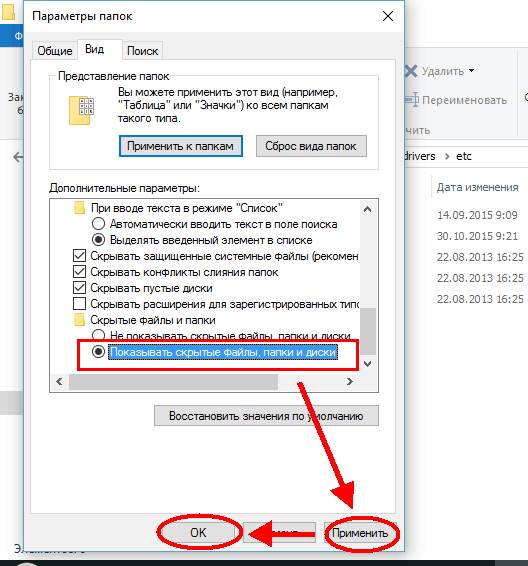
В большинстве случаев, упомянутый выше процесс редактирования hosts файла, помогает. В противном случае, переходим к следующему сценарию восстановления доступа к «перекрытому» сайту.
Иногда проблема «код ошибки err connection reset — соединение сброшено» разрешается путем исправления некоторых параметров работы самого интернет обозревателя. Давайте рассмотрим на примере браузера Google Chrome, что конкретно необходимо предпринять в такой ситуации.
- Вызовите главное меню программы — нажмите на иконку в виде трех горизонтальных линий, которая расположена в верхнем правом углу программы обозревателя.
- Выберете пункт «Настройки».
- Прокрутите активный экран до конца и активируйте — «Показать дополнительные…».
- Теперь найдите раздел «Сеть» и нажмите на кнопку «Изменить настройки прокси сервера».
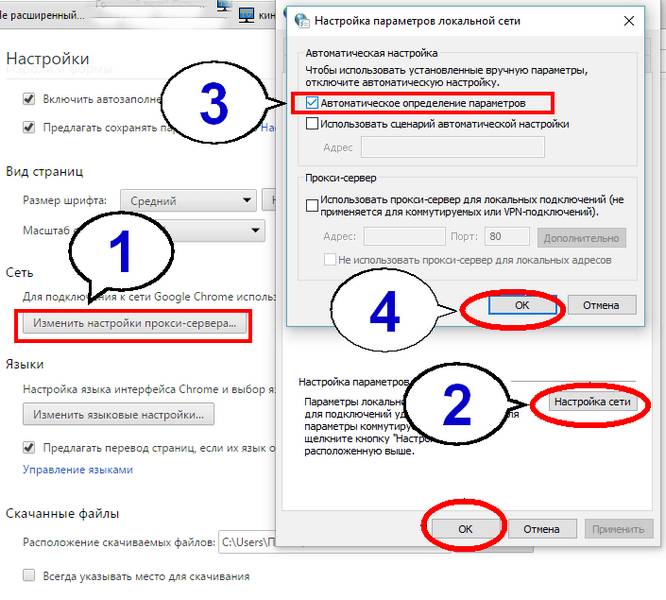
- В открывшемся окне «Свойство браузера», нажмите на клавишу «Настройка сети».
- В самом первом чек боксе установите значение «Автоматическое определение параметров».
- Два раза, поочередно, нажмите кнопку «OK».
На пользовательской машине может присутствовать несколько вариантов подключения к сети Интернет. Между тем, такая своеобразная сетевая разветвленность часто и является причиной «краткосрочной» неработоспособности браузера при попытке выхода в Интернет. Чтобы исправить такого рода сетевой конфликт выполните ниже расположенную инструкцию.
- Вызовите командную консоль — нажмите сочетание горячих клавиш «Win+R».
- Введите — cmd.
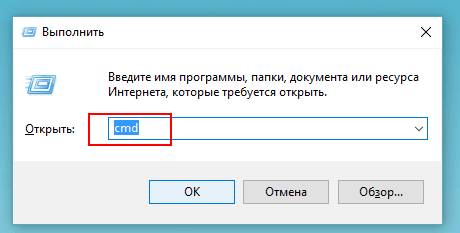
- В командной строке пропишите «IPConfig /ALL» и нажмите «Enter».
Windows ОС, так сказать, самостоятельно исправит ошибку подключения и доступ к «непрогружаемому» сайту вновь будет открыт.
Безусловно, далеко не все решения затронутой ошибки вместились в столь узкие рамки представленной статьи. И все же об одном дополнительном инструменте восстановления работоспособности браузера мы упомянем. Безусловно, речь идет о маленькой, но довольно полезной программе «Ccleaner». Если вы еще не установили ее на свой ПК, то поспешите это сделать.
Поскольку в контексте затронутой темы, вам нужно подвергнуть системный раздел ОС тщательной очистке, а также произвести поиск и устранение неисправностей в реестре Windows (о «целебных» свойствах «CCleaner», читайте здесь ). Да и не забывайте, что иногда штатные антивирусные средства могут блокировать (показавшийся им подозрительным) сценарий загрузки определенных интернет ресурсов. На этом все, цените безопасность!
Как исправить ошибку ERR_CONNECTION_RESET в браузере Chrome
Ошибка ERR_CONNECTION_RESET в Chrome указывает, что что-то на вашем компьютере, в сети или в браузере вызвало прерывание и сброс соединения. Ниже вы найдете инструкции по исправлению ошибки ERR_CONNECTION_RESET в браузере Chrome на компьютере под управлением Windows.
 Кратко об ошибке ERR_CONNECTION_RESET в Chrome
Кратко об ошибке ERR_CONNECTION_RESET в Chrome
Во многих случаях ошибка ERR_CONNECTION_RESET в браузере Chrome может быть устранена путем обновления веб-страницы, перезагрузки компьютера и перезапуска маршрутизатора/модема.
Однако, если ошибка не исчезнет, вы можете попробовать другие методы, как показано ниже.
Первым шагом будет перезагрузка компьютера и перезагрузка веб-страницы, к которой вы пытались получить доступ.
Если вы все еще получаете ошибку Err_Connection_Reset, выключите модем/маршрутизатор и полностью отключите его от источника питания.
Подождите 60 секунд, подключите маршрутизатор/модем к источнику питания и снова запустите его.
Следующим шагом будет очистка кеша браузера Chrome и истории просмотров, щелкнув значок меню Chrome в виде трех точек > Дополнительные инструменты > Удалить данные о просмотренных страницах .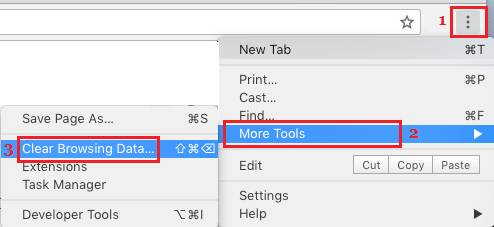
На следующем экране выберите Все время в качестве временного диапазона и очистите историю просмотра, файлы cookie и кешированные изображения, нажав кнопку Удалить данные.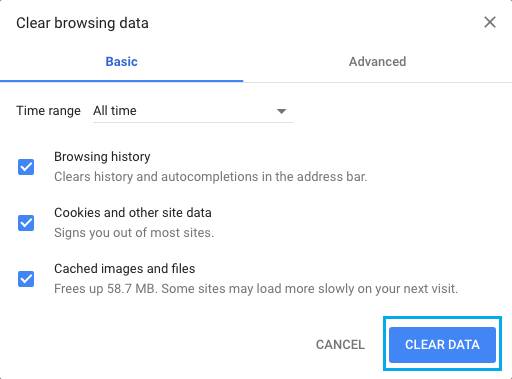
После очистки кеша попробуйте снова получить доступ к той же веб-странице.
Добавить Chrome в разрешения брандмауэра Защитник Windows
Иногда брандмауэр Защитник Windows на компьютере может блокировать браузер Google Chrome. Следовательно, убедитесь, что Chrome присутствует в исключениях.
Нажмите кнопку Пуск > Параметры > Обновление и безопасность .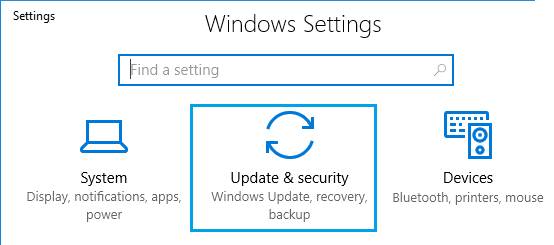
На экране Обновление и безопасность нажмите Безопасность Windows в боковом меню, а затем нажмите Брандмауэр и защита сети в центре.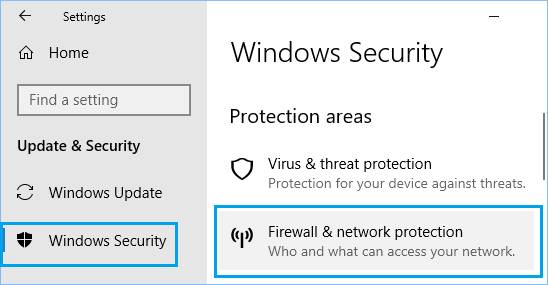
На следующем экране прокрутите вниз и нажмите Разрешить работу приложения через брандмауэр .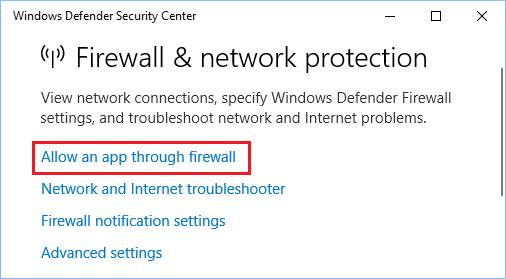
На следующем экране установите флажок рядом с Google Chrome .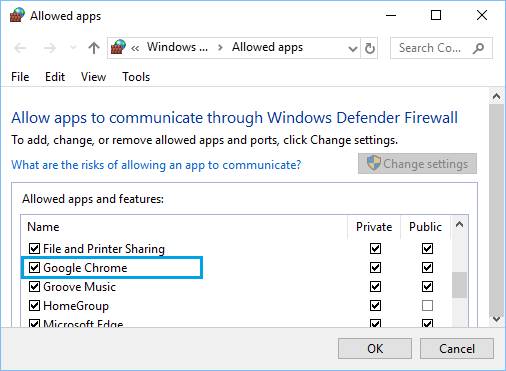
Примечание: Если вы не вошли в учетную запись администратора, вам необходимо нажать кнопку Изменить параметры и ввести пароль администратора.
Следующим вариантом будет устранение проблем сетевого подключения на компьютере путем выполнения команд по устранению неполадок сети.
Щелкните правой кнопкой мыши на кнопке Пуск > командная строка (администратор) или Windows PowerShell (администратор).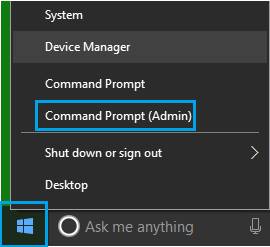
В окне командной строки введите следующие команды (в том же порядке) и нажмите клавишу ввода после каждой из этих команд.
netsh winsock reset
netsh int ip reset
ipconfig /registerdns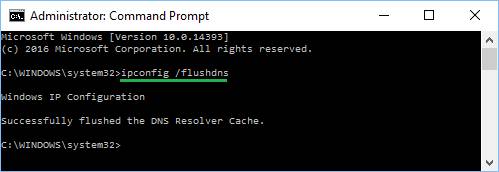
После выполнения приведенных выше команд введите Exit и нажмите клавишу ввода, чтобы закрыть окно командной строки.
Затем перезагрузите компьютер и посмотрите, присутствует ли еще сообщение об ошибке ERR_CONNECTION_RESET в браузере Chrome.
Еще одно рекомендуемое решение для устранения проблем сетевого подключения на компьютере с Windows — отключить прокси-серверы.
Нажмите кнопку Пуск > иконку Параметры > Сеть и интернет .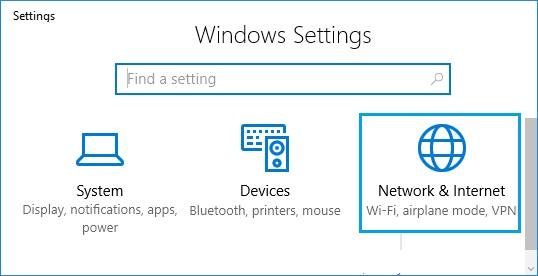
На следующем экране нажмите Прокси-сервер в боковом меню и отключите параметр Определять параметры автоматически в разделе Автоматическая настройка прокси-сервера.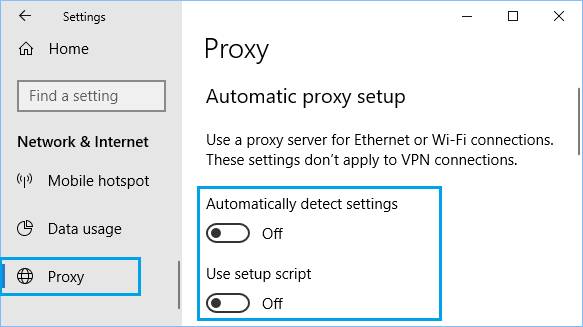
На этом же экране отключите опцию Использовать прокси-сервер в разделе Настройка прокси вручную.
Ошибка Err_Connection_Reset в Chrome также может быть вызвана расширениями браузера или изменением настроек браузера. Это можно легко устранить, сбросив браузер Chrome.
Нажмите значок меню (3 точки) > Настройки в браузере Chrome.
На экране Настройки прокрутите страницу вниз и нажмите Дополнительные .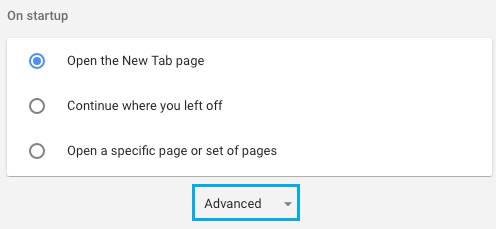
Прокрутите вниз и нажмите Восстановление настроек по умолчанию .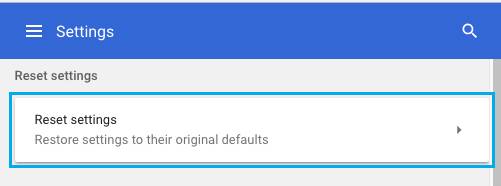
В появившемся всплывающем окне нажмите кнопку Сбросить настройки .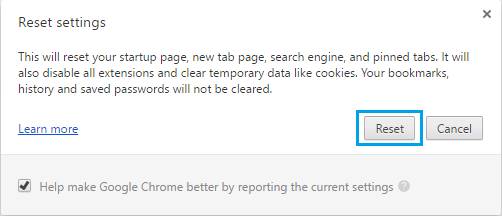
После того, как Chrome будет сброшен, попробуйте получить доступ к веб-странице и посмотреть, получаете ли вы ошибку Err_Connection_Reset в браузере Chrome.
Если ни один из вышеперечисленных методов не помогает, временно отключите антивирусную программу на компьютере, чтобы убедиться, что веб-страница или браузер Chrome не заблокированы антивирусной программой, установленной на компьютере.
Щелкните правой кнопкой мыши значок Антивирусная программа на панели задач и выберите Отключить автоматическую защиту .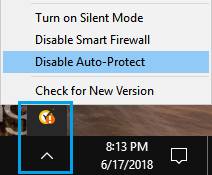
Затем выберите период времени , на который вы хотите отключить антивирусную программу, и нажмите ОК .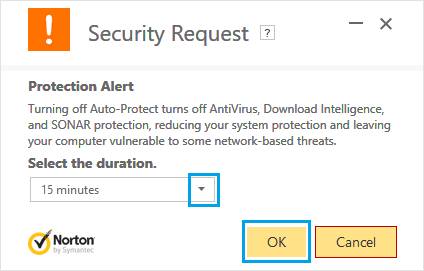
Примечание: Убедитесь, что вы выбрали минимальное количество времени для отключения антивирусной программы на вашем компьютере.
Когда антивирусная программа отключена, попробуйте открыть веб-страницу и посмотреть, можете ли вы получить доступ к веб-странице, не получая никаких сообщений об ошибках в браузере Chrome.
Если веб-сайт, к которому вы пытаетесь получить доступ, заслуживает доверия, вы можете разрешить доступ к веб-сайту (если у программы есть возможность сделать это) или удалить антивирусную программу с вашего компьютера и снова установить ее обратно.
Как исправить ошибку в браузере «Соединение было сброшено»

Наверно большинство пользователей компьютеров хоть раз наблюдали на экране монитора сообщение, уведомляющее о том, что соединение с сетью прервано. Примерно такое, как на рисунке ниже:
Возникает данный сбой при попытке доступа к ресурсам Сети через интернет-обозреватель (например, соединение сброшено в Яндекс браузере). Иногда сообщение включает внутренний код ошибки – «101» (net::ERR_CONNECTION_RESET). Как бы там ни было, ни поясняющий текст, ни малоинформативный код не помогут решить проблему. Уж очень расплывчата предоставляемая системой информация. Из сообщения ясно только одно: какой-то единственной причины сбоя не существует. Их есть множество. Дальше мы рассмотрим возможные альтернативы и приведем рецепты восстановления доступа.
Под «клиентом» будем понимать и компьютер пользователя, и браузер, от которого исходит запрос к сетевому ресурсу. Браузер может быть любым: Яндекс-браузер, Mozilla Firefox, Гугл Хром или Opera. Если исходить из этого определения, то можно предложить следующую классификацию причин сбоя:
- Браузер блокирует ресурс с сомнительным содержимым.
- Сайт использует неподдерживаемый, устаревший протокол обмена с сетью, поэтому не принят обозревателем.
- Недавно установленные плагины нарушили нормальную работу браузера.
- Сбой вызван поселившимся в системе вирусом.
- Сайт блокирован программами обеспечения безопасности (антивирусной программой, брандмауэром, фаерволом и т.д.).
- Доступ ограничен настройками операционной системы.
- Ошибка возникла из-за неверной настройки сетевых параметров.
- Поврежден или видоизменен файл hosts.
- Банальные причины вроде неуплаты за услугу, физического повреждения сети, отказа локального сетевого оборудования (модема, роутера и проч.).
Как видим, только на стороне клиента причин ошибки «соединение было сброшено» начитывается целая дюжина. И в каждом конкретном случае предлагаются свои рецепты: проверить настройки протокола TCP/IP, откорректировать содержимое hosts, удалить вновь установленные плагины в Мозиле или ином браузере, протестировать систему антивирусом или, наоборот, отключить на время сетевой экран. Только попробовав все эти варианты, можно быть на 80% уверенными в том, что дела не в самом ПК.
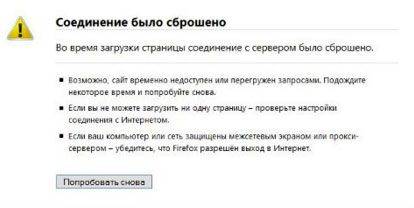
Будем считать, что все предложенные выше рекомендации выполнены и проблем в системе не обнаружено. Следующий шаг – обратиться к провайдеру. Первое, что сделает «отзывчивый» поставщик интернет-услуг – это попытается заставить пользователя проделать вышеупомянутые манипуляции. Тут-то и стоит его огорошить и попросить протестировать и в случае необходимости исправить собственную конфигурацию.
Довольно распространенная причина возникновения ошибки «101» – это проблемы на самом просматриваемом сайте. Сбросить подключение может и сам сервер, на котором расположен код сайта. Как и в случае с поиском ошибки на самом компьютере, здесь возможен целый ворох вариантов. Программный код сайта может быть поврежден умышленно (вирусом) или неумышленно. Администратором ресурса могут быть установлены неверные настройки конфигурации. Наконец, инициатором сбоя может выступать хостер запрашиваемого ресурса. В конце концов, сервер может оказаться перегружен пользовательскими запросами, не отвечать из-за DDOS-атаки или на нем могут производиться плановые работы.
Вот такая она непростая, ошибка «101». Поэтому при ее появлении не стоит рвать на себе волосы, прежде нужно тщательно проработать все варианты.
Я хочу, чтобы вы попытались перезапустить браузер, и если это не сработает, попробуйте перезагрузить компьютер или ноутбук, потому что во время перезагрузки ваша операционная система выполняет некоторые диагностики в фоновом процессе.
Простая перезагрузка может просто исправить проблемы на вашем компьютере. На самом деле перезагрузка вашего ПК может помочь решить общие проблемы до их возникновения.
Используя Google Chrome вы можете встретиться с ошибкой ERR_CONNECTION_CLOSED. Чаще всего, ошибка err connection closed является проблемой подключения к Интернету, и в основном это происходит при открытии какого-либо веб-сайта в вашем браузере Google, либо это может происходить на одном веб-сайте.
Все решения перечислены ниже, все легко выполнить, и 90% вы решите эту проблему самостоятельно.
В настоящее время хром использует большое количество оперативной памяти для работы. Если ваш компьютер имеет небольшое количество ОП или есть какое-то программное обеспечение, которое вы используете прямо сейчас, которое также использует много свободного пространства в оперативной памяти, вы с высокой вероятностью увидите эту ошибку err connection closed chrome.
Чтобы убедиться в этом, вы можете открыть диспетчер задач Windows и проверить текущее использование ОП, которую ваш компьютер использует прямо сейчас.
Чтобы открыть его, вам нужно одновременно нажать клавиши « Ctrl + Alt + Delete », чтобы отобразить меню Windows и в этом меню вам нужно выбрать «Диспетчер задач».
На вкладке « Производительность » вы можете проверить, сколько используется RAM(оперативная память), которую использует ваш компьютер. Если это значение больше 95%, вам необходимо увеличить количество оперативной памяти или, закрыть ту программу, которая использует много RAM. Так же вам может помочь маленькая бесплатная программка, для очистки ОП.
Иногда вредоносное ПО или вирусы, могут нарочно менять настройки сети на вашем компьютере, что естественно может вызывать ошибку net err connection closed.
Основная конфигурация, о которой я говорю, — это параметр « Прокси », который можно найти на панели управления операционной системы. Прокси-сервер является сервером, который выступает в качестве посредника для получения запросов от клиентов, ищущих ресурсы с какого-либо другого сервера и есть так много разных причин, по которым наши настройки прокси меняются, и это:
- Изменено некоторыми вредоносными программами.
- Изменено некоторыми вирусами.
- Изменен пользователем компьютера вручную.
- Изменено некоторым программным обеспечением, которое вы используете на своем компьютере.
Что бы вы ни сделали, совершив определенные изменения в настройках доступа в Интернет, вы можете вернуться к нормальному состоянию.
- Сначала перейдите в « Панель управления» на вашем ПК с Windows. Многие не могут найти ее в windows 10, эта статья поможет.
- После этого вам нужно найти настройку с именем « Свойства обозревателя » в этом окне панели управления, и когда вы ее найдете, просто дважды щелкните по ней.
- Теперь щелкните вкладку « Соединение», а затем « Настройка локальной сети».
- Теперь снимите галочку все настроек с флажком и нажмите OK .
- Теперь перезагрузите компьютер и протестируйте его.
Существует много компаний-разработчиков, которые создают спам-программы. Они используются в разных целях, но в основном, для рекламы определенных продуктов.
Чтобы удалить это вредоносное ПО, вам нужно перейти к настройкам «Программы и функции» в Windows и удалить все эти неизвестные установленные программы.
Нажмите « Клавиша Windows + R », и введите « appwiz.cpl» в окне «Выполнить«, затем нажмите «Enter»
Сброс настроек браузера является универсальным решением для многих проблем, в том числе и для ошибки err connection closed. Однако перед сбросом настроек убедитесь, что вы сохранили все нужные данные для работы с браузером.
Итак, первое, что вам нужно сделать, это ввести этот адрес «chrome://settings/resetProfileSettings» в адресную строку Chrome и нажать «Ввод», после чего отобразит параметр «Сброс», просто нажмите «Сброс».
Ошибка 101 (net::ERR_CONNECTION_RESET): Соединение сброшено
Данная ошибка может иметь разные причины. В основном рекомендуется проверить компьютер на вирусы, что всегда, конечно, можно и даже нужно. Исходя из кода ошибки 101, техподдержка обычно как раз и советует погонять вирусы, отключить firewall и прочие действия, стандартно подпадающие под формулу » все юзеры и их ошибки — тупые «. Обязательно проверьте вирусы, однако не отчаивайтесь и продолжайте задавать вопросы, т.к. в этом запросто может быть виноват и ваш провайдер.
Кроме того, возможно это и проблемы каких-то плагинов для работы с популярными сайтами (vk.com/Вконтакте, Одноклассники и т.п.), равно как и самих конкретных сайтов (а также их хостингов). Короче, всё что «по дороге до сайта» (от запроса в вашем браузере до физического сервера, где живёт сайт и самого кода сайта) — может быть причиной ERR_CONNECTION_RESET.
Из личной практики, тоже как-то столкнулся с такой проблемой — получил » Ошибка 101 (net::ERR_CONNECTION_RESET): Соединение сброшено «. Это было при работе со своим сайтом, когда пытался сделать бэкап базы данных и некоторые другие действия, по его администрированию/редактированию. При этом «в остальном» сайт нормально работал. Потому грешил на хостинг и даже пожаловался. Однако в результате всё выяснилось когда убедился, что хостер точно ни при чём — просто перезагрузился и заработало! А дело в том, что я редко перезагружаюсь, обычно «засыпая» и «просыпая» компьютер (т.е. без перезагрузки по кнопке «Пуск»). Перезагрузка — и всё в порядке.
Мотайте на ус, обязательно попробуйте и такой вариант. Хотя, конечно, если на сервере ВКонтакта или Одноклассников реальные проблемы, либо, вообще, у вас в файле C:\Windows\System32\drivers\etc\ hosts понаписано всякой гадости (а это значит — у вас вирусы), то тут загружайся-перезагружайся — никуда » Ошибка 101 ERR_CONNECTION_RESET » никуда не денется.
п.с. Иногда помогает следующая команда (запускать из-под админа):
netsh winsock reset
Однако, всё же, чаще всего причиной «ERR_CONNECTION_RESET » является проблемы сайтов, на который вы пытаетесь зайти. Хороший способ — посмотрите твиттер, обычно там сразу появляются аналогичные восклицания «Не могу зайти на ВКонтакте — пишет «Ошибка 101″, что делать?!» Значит это не ваши проблемы, подождите — и ошибка пропадёт.
Очень много, кто из наших читателей задавал вопрос о том, как бороться с ошибкой
ERR_CONNECTION_REFUSED которая возникает при входе на ВКонтакте?
Ответ на этот вопрос мы дадим в этой статье. Также расскажем о других, подобных ошибках которые могут возникать при входе на сайт и расскажем как их устранить.
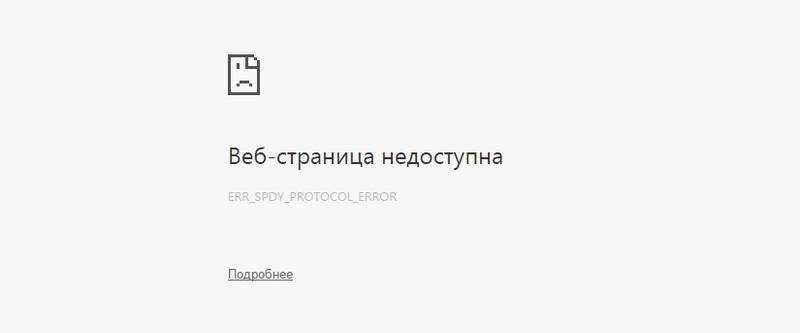
Уведомление об этой ошибке означает, что браузер не смог найти эту страницу и загрузив ее показать пользователю.
Подобных ошибок при входе на ВКонтакте и не только, очень много и ниже мы расскажем как их устранять, но почти все они возникают из-за одних и тех же проблем. Вот некоторые из них:
- Ошибка 101 (net::ERR_CONNECTION_RESET)
- Ошибка 2 (net::ERR_FAILED): неизвестная ошибка
- Ошибка 104 (net::ERR_CONNECTION_FAILED)
- Ошибка 105 (net::ERR_NAME_NOT_RESOLVED)
- Ошибка 102 (net::ERR_CONNECTION_REFUSED): неизвестная ошибка
- Веб-страница недоступна: (net::ERR_SPDY_PROTOCOL_ERROR)
Все они возникают, когда начинаются проблемы с браузером или в ПО которое установлено на компьютере. Это могут быть вирусы, неправильно настроен прокси-сервер, блокировка браузера антивирусом или из-за файлов cookie.
Шаг за шагом выполняя все, что будет написано, вы избавитесь от них и сможете беспрепятственно войти на сайт.
Зачастую такого рода проблемы возникают из-за установленных на компьютер вредоносных программ, расширений, плагинов и т.д. Именно такие скрипты и блокируют доступ в интернет, разрывают соединение или просто «убивают систему».
К таковым относятся плагины якобы расширяющие возможности в социальных сетях (темы оформления страниц, бесплатные наборы стикеров и т.д.)
Первые признаки наличия вредоносных программ: начали в браузере появляться всплывающие окна или другие виды рекламы. При первом запуске браузера вместо указанной вами страницы открывается другой сайт (чаще всего — это неизвестные поисковые системы). В панели инструментов и на странице с расширениями появились неизвестные вам дополнения.
Для удаления такого рода программ, рекомендуем воспользоваться официальным приложением от Google — « The Chrome Cleanup Tool for Windows ». Это приложение подойдет только для пользователей с установленным ПО Windows и только для Хрома.
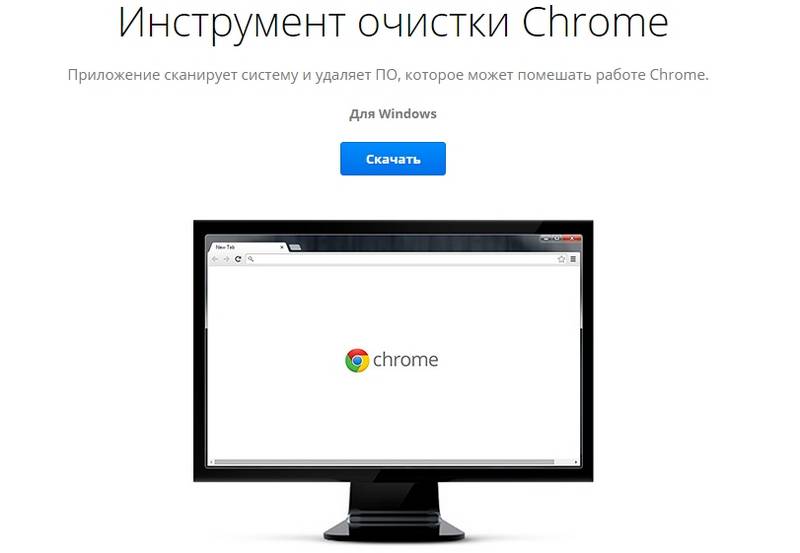
Владельцам Mac OS необходимо провести процесс удаления через программу Finder и не забыть очистить корзину.
Это файлы которые хранят в себе историю о посещенных вами сайтов. Они помогают вебмастерам получать необходимую информацию о вас, например используется для настройки таргетированной рекламы и т.д.
Бывают случаи, когда файлы куки повреждаются и вызывают различного рода ошибки. В таком случае необходимо очистить их:
- Перейдите в настройки браузера;
- Откройте раздел «Личные данные»;
- Найдя кнопку «Очистить историю…» выберите удалить «Все файлы cookie, а также все данные сайтов и плагинов»;
- Далее, удалить все указанные ниже элементы «За все время;
- Нажмите «Очистить историю».
Эти действия практически всегда помогают при возникновении ошибки ERR_CONNECTION_REFUSED при входе на VK.com.
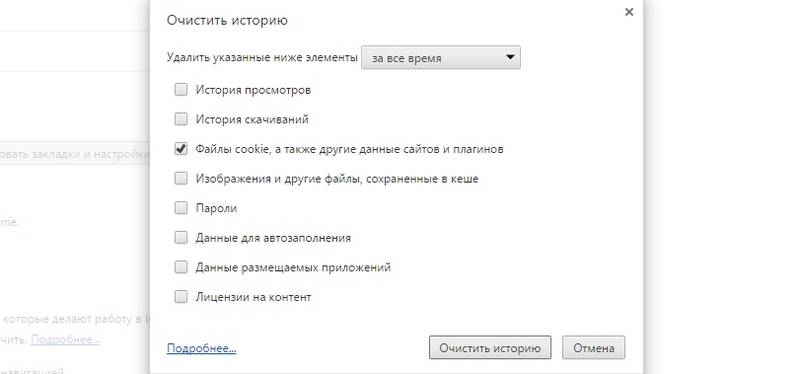
Более подробная инструкцию об удалении куков в Хроме и других браузерах: ссылка .
3. Снятие блокировки браузера в антивирусной программе
Подобные ошибки могут возникать в случаях блокировки браузера антивирусной программой.
Зачастую при этом возникает ошибка со входом ВКонтакте: ERR_NAME_NOT_RESOLVED. Инструкция по устранению этой ошибки и других, похожих:
- Переходим в настройки антивирусной программы;
- Выбираем раздел «Активная защита»;
- В «Экран файловой системы» нажимаем кнопку «Настойки»;
- Входим в раздел «Исключения»;
- Жмем «Добавить»;
- Прописываем путь к папке с антивирусом или воспользовавшись кнопкой «Обзор» — выбираем нужную папку и подтверждаем «Ок».
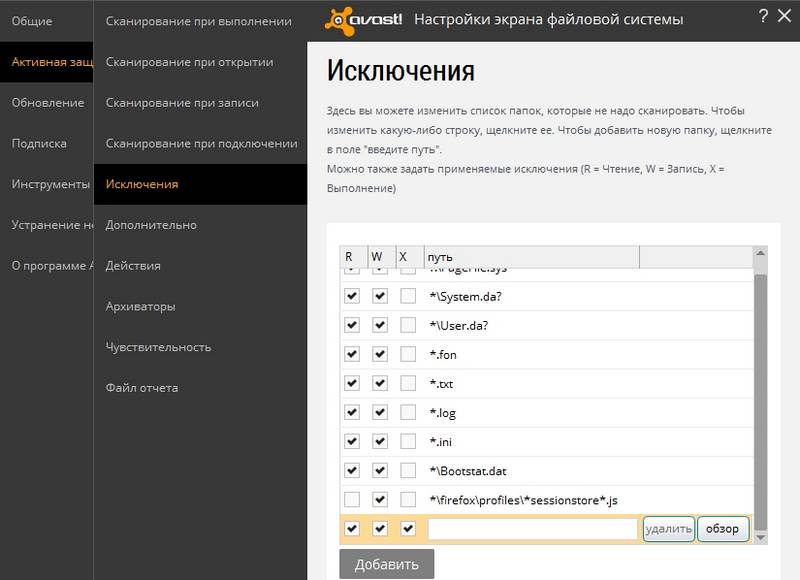
Примерно таким же образом добавляем свой браузер в любой установленный антивирус. После этих процедур, он не будет мешать никаким действиям выполняться.
Возможно вы используете прокси-сервер для входа на сайт vk.com. Рекомендуем отключить их и опробовать выполнить вход без них, очень часто прокси становятся недоступными.
Для их отключения в Google Chrome необходимо выполнить несколько шагов:
- Переходим в «Настройки»;
- Прокручиваем в самый низ и нажимаем «Показать дополнительные настройки»;
- В блоке «Сеть», нажимаем на «Изменить настройки прокси-сервера…»;
- В разделе «Подключения» переходим в «Настройка сети»;
- Снимаем все галочки, оставляем только в пункте «Автоматическое определение параметров»;
- Сохраняем изменения.
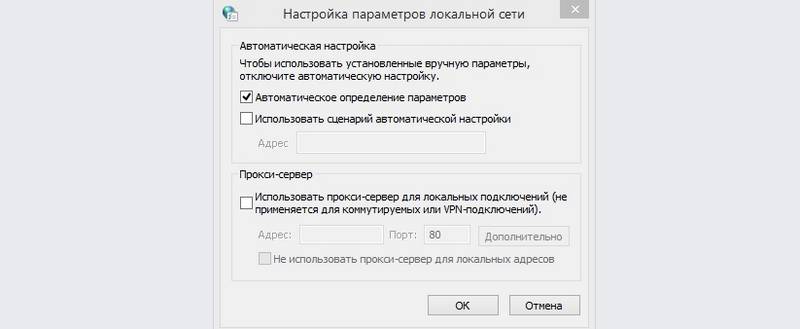
Во всех браузерах эта процедура очень схожа. Но, если вы не можете разобраться — обратитесь в службу поддержки либо задайте вопрос на нашем форуме и вам обязательно ответят , в самое ближайшее время!
Как исправить ошибку Google Chrome 101
Совместима с Windows 2000, XP, Vista, 7, 8 и 10
- Появляется сообщение «Ошибка 101» и окно активной программы вылетает.
- Ваш компьютер часто прекращает работу после отображения ошибки 101 при запуске определенной программы.
- Отображается “Error 101 (net: : ERR_CONNECTION_RESET)”.
- Windows медленно работает и медленно реагирует на ввод с мыши или клавиатуры.
- Компьютер периодически «зависает» на несколько секунд.
Такие сообщения об ошибках 101 могут появляться в процессе установки программы, когда запущена программа, связанная с Google Inc. (например, Google Chrome), при запуске или завершении работы Windows, или даже при установке операционной системы Windows. Отслеживание момента появления ошибки 101 является важной информацией при устранении проблемы.
- Поврежденная загрузка или неполная установка программного обеспечения Google Chrome.
- Повреждение реестра Google Chrome из-за недавнего изменения программного обеспечения (установка или удаление), связанного с Google Chrome.
- Вирус или вредоносное ПО, которые повредили файл Windows или связанные с Google Chrome программные файлы.
- Другая программа злонамеренно или по ошибке удалила файлы, связанные с Google Chrome.
Ошибки типа Ошибки во время выполнения, такие как «Ошибка 101», могут быть вызваны целым рядом факторов, поэтому важно устранить каждую из возможных причин, чтобы предотвратить повторение ошибки в будущем.
star rating here
Ниже описана последовательность действий по устранению ошибок, призванная решить проблемы Ошибка 101. Данная последовательность приведена в порядке от простого к сложному и от менее затратного по времени к более затратному, поэтому мы настоятельно рекомендуем следовать данной инструкции по порядку, чтобы избежать ненужных затрат времени и усилий.
Пожалуйста, учтите: Нажмите на изображение [ ] , чтобы развернуть инструкции по устранению проблем по каждому из шагов ниже. Вы также можете использовать изображение [ ], чтобы скрывать инструкции по мере их выполнения.
Шаг 1: Восстановить записи реестра, связанные с ошибкой 101
Редактирование реестра Windows вручную с целью удаления содержащих ошибки ключей Ошибка 101 не рекомендуется, если вы не являетесь специалистом по обслуживанию ПК. Ошибки, допущенные при редактировании реестра, могут привести к неработоспособности вашего ПК и нанести непоправимый ущерб вашей операционной системе. На самом деле, даже одна запятая, поставленная не в том месте, может воспрепятствовать загрузке компьютера!
В связи с подобным риском мы настоятельно рекомендуем использовать надежные инструменты очистки реестра, такие как WinThruster [Загрузить] (разработанный Microsoft Gold Certified Partner), чтобы просканировать и исправить любые проблемы, связанные с Ошибка 101. Используя очистку реестра [Загрузить], вы сможете автоматизировать процесс поиска поврежденных записей реестра, ссылок на отсутствующие файлы (например, вызывающих ошибку %%error_name%%) и нерабочих ссылок внутри реестра. Перед каждым сканированием автоматически создается резервная копия, позволяющая отменить любые изменения одним кликом и защищающая вас от возможного повреждения компьютера. Самое приятное, что устранение ошибок реестра [Загрузить] может резко повысить скорость и производительность системы.
Предупреждение: Если вы не являетесь опытным пользователем ПК, мы НЕ рекомендуем редактирование реестра Windows вручную. Некорректное использование Редактора реестра может привести к серьезным проблемам и потребовать переустановки Windows. Мы не гарантируем, что неполадки, являющиеся результатом неправильного использования Редактора реестра, могут быть устранены. Вы пользуетесь Редактором реестра на свой страх и риск.
Перед тем, как вручную восстанавливать реестр Windows, необходимо создать резервную копию, экспортировав часть реестра, связанную с Ошибка 101 (например, Google Chrome):
- Нажмите на кнопку Начать.
- Введите «command» в строке поиска. ПОКА НЕ НАЖИМАЙТЕENTER!
- Удерживая клавиши CTRL-Shift на клавиатуре, нажмите ENTER.
- Будет выведено диалоговое окно для доступа.
- Нажмите Да.
- Черный ящик открывается мигающим курсором.
- Введите «regedit» и нажмите ENTER.
- В Редакторе реестра выберите ключ, связанный с Ошибка 101 (например, Google Chrome), для которого требуется создать резервную копию.
- В меню Файл выберите Экспорт.
- В списке Сохранить в выберите папку, в которую вы хотите сохранить резервную копию ключа Google Chrome.
- В поле Имя файла введите название файла резервной копии, например «Google Chrome резервная копия».
- Убедитесь, что в поле Диапазон экспорта выбрано значение Выбранная ветвь.
- Нажмите Сохранить.
- Файл будет сохранен с расширением .reg.
- Теперь у вас есть резервная копия записи реестра, связанной с Google Chrome.
Следующие шаги при ручном редактировании реестра не будут описаны в данной статье, так как с большой вероятностью могут привести к повреждению вашей системы. Если вы хотите получить больше информации о редактировании реестра вручную, пожалуйста, ознакомьтесь со ссылками ниже.
Мы не несем никакой ответственности за результаты действий, совершенных по инструкции, приведенной ниже — вы выполняете эти задачи на свой страх и риск.
Код ошибки ERR_CONNECTION_RESET (соединение сброшено) 101: как исправить сбой простейшими методами
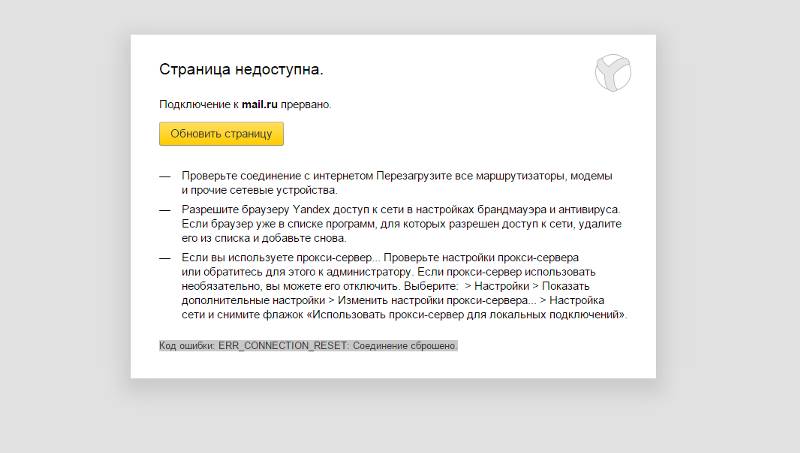 Сегодня при повседневной работе с интернет-ресурсами пользователи довольно часто сталкиваются с ситуацией, когда вместо ожидаемого доступа к странице пользователь получает сообщение о том, что связь была прервана. Обычно в качестве причины указывается ошибка ERR_CONNECTION_RESET или «Соединение сброшено». Почему может возникнуть данная ошибка? Как с ней можно бороться? Сейчас мы попробуем в этом разобраться. Для устранения ошибки мы будем использовать несколько основных методов.
Сегодня при повседневной работе с интернет-ресурсами пользователи довольно часто сталкиваются с ситуацией, когда вместо ожидаемого доступа к странице пользователь получает сообщение о том, что связь была прервана. Обычно в качестве причины указывается ошибка ERR_CONNECTION_RESET или «Соединение сброшено». Почему может возникнуть данная ошибка? Как с ней можно бороться? Сейчас мы попробуем в этом разобраться. Для устранения ошибки мы будем использовать несколько основных методов.
Что означает код ошибки ERR_CONNECTION_RESET 101?
Если попробовать разобраться в причине возникновения сбоя, то можно сделать вывод, что он возникает в нескольких случаях. Так, например, страницы в интернете у вас могут быть заблокированы защитными средствами системы. Это может быть связано с неблагонадежностью ресурса или вероятностью содержания угроз. Код ошибки 101 ERR-CONECTION_RESET в некоторых случаях может свидетельствовать о некорректных настройках веб-браузера. Как правило, это касается параметров прокси-серверов. Также иногда возникают ситуации, когда неполадки возникают в самой сети. Из-за этого выход в интернет просто становится невозможным
Исправляем файл hosts при появлении ошибки ERR_CONNECTION_RESET
Прежде всего, необходимо посмотреть на файл hosts. В данном файле могут быть прописаны блокировочные настройки. Вы можете найти данный объект в основной директории системы. Для этого сначала в данной папке необходимо перейти к каталогу System 32, а затем к каталогу etc. Файл hosts в большинстве случаев является скрытым. Поэтому причине, чтобы увидеть его, сначала нужно в меню вида установить соответствующие параметры отображения скрытых объектов, таких как файлы и папки. Просто так открыть данный файл тоже не получится. Здесь необходимо использовать команду контекстного меню, которую можно вызвать путем правого клика мышью. Далее необходимо выбрать пункт «Открыть с помощью…». В качестве редактора можно использовать стандартный «Блокнот» или любой другой текстовый редактор такого рода. Теперь необходимо посмотреть на содержимое. Все, что расположено ниже строки с указанием локального адреса хоста 127.0.0.1и следующей строки с единицей, после которой прописывается еще раз localhost, необходимо удалить. Это и есть специальные блокировочные записи. После этого вам нужно будет просто сохранить внесенные изменения.
Настройки сети и веб-браузера
Код ошибки 101 еще может возникать по той простой причине, что в браузере выставлены неправильные параметры. В качестве примера давайте рассмотрим популярный интернет-браузер Google Chrome. Предположим, ошибка ERR_CONNECTION_RESET появилась при попытке посещения какого-либо сайта. Как можно исправить данную ситуацию, используя настройки? Достаточно просто… Для этого необходимо путем нажатия на кнопку с тремя кнопками или гаечным ключом зайти в настройку параметров. После того, как вы немного прокрутите окно вниз, необходимо будет перейти к показу дополнительных настроек, затем вам нужно перейти к разделу «Сеть». Здесь должна быть строка изменения настроек прокси-сервера. Ее необходимо активировать. В новом окне необходимо выбрать свойства браузера. После этого в настройках параметров локальной сети устанавливается автоматическое определение данных параметров. В этом случае, если провайдером не предусматривается задействование прокси, то соответствующие сценарии не нужно использовать. То же самое кстати касается и настроек браузера InternetExplorer или любого другого браузера. Отключение настроек прокси вообще является общим правилом для всех программ для доступа в Интернет. То же самое касается и настроек InternetExplorerилюбого другого интернет-браузера. Отключение настроек прокси вообще является общим правилом для всех программ для доступа в Интернет. Что же касается параметров подключений, которые используются для настройки локальных протоколов и сетей, то, как правило, требуется устанавливать автоматическое получение адресов DNS,IP и т.д., если провайдером не установлено нечто иное. Проблема в данном случае может заключаться только в неправильном вводе данных, так что необходимо просто проверить их на соответствие тем, которые были предусмотрены при создании подключения. Обычно также устанавливается галочка напротив строки, которая отключает использование прокси для локальных адресов.
Списки исключений антивируса и файервола
Интернет-ресурсы довольно часто блокируются системой защиты. Именно на это указывает код ошибки ERR_CONNECTION_RESET (соединение сброшено). Из данной ситуации есть довольно простой выход: необходимо сам браузер, который используется для интернет-серфинга, внести в файрволе в список исключений путем задания нового правила. Блокируемый ресурс в антивирусном пакете необходимо пометить как надежный, но только при том условии, что он является таковым.
Устранение сетевых проблем при помощи командной строки
Ошибка ERR_CONNECTION_RESET, которая свидетельствует о сбросе текущего соединения, может быть связана только с неполадками в самой локальной сети. Чтобы исправить сбой, можно использовать различные программы «фиксеры». Название данного типа программ происходит от английского слова «fix», что значит «исправлять». Но в общем случае можно поступить еще проще. Для начала из меню «Выполнить» необходимо вызвать командную строку. В появившейся консоли необходимо прописать команду ipconfig/all,а затем нажать на клавишу ввода. Использование данного средства дает возможность не только просканировать сеть на предмет наличия проблем, но также автоматически устранить выявленные сбои.
Оптимизация при помощи сторонних программ
В некоторых случаях устранить ошибку ERR_CONNECTION_RESET можно при помощи специализированного программного обеспечения. Так, например, можно использовать программный пакет AdvancedSystemCare, который имеет собственный модуль, предназначенный для оптимизации интернет-соединения. Данная программ позволяет повысить скорость доступа в сеть. Также она может выявлять потенциальные и существующие сбои при попытке открытия некоторых ресурсов. Участие пользователя в данном процессе конечно же не требуется. Однако необходимо понимать, что это скорее резервный, а не основной метод для устранения ошибок данного типа. Необходимо с большой осторожностью работать с данным модулем. Бывали случаи, когда автоматизированное исправление ошибки не приводило к желаемому результату, и даже имело совершенно противоположный эффект.
Заключение
Сама по себе проблема появления описанного выше сбоя не является критической. Однако для решения данной проблемы прежде всего необходимо определить причину возникновения проблемы. Если подходить к данному вопросу с практической точки зрения, то можно выполнить все необходимые операции в той последовательности, которая была изложена в данном обзоре. Нужно добавить, что в статье не были рассмотрены возможные причины возникновения сбоев, связанные с активностью вирусов. Некоторые из вредоносных объектов способны вызвать блокировку страниц в интернете.
В статье использованы материалы:
http://support.google.com/chrome/answer/95669?co=GENIE.Platform%3DAndroid&hl=ru
http://vebtech.ru/rukovodstva/kak-ispravit-oshibku-err_connection_reset-v-brauzere-chrome/
http://brauzerok.ru/yandeks/kak-ispravit-oshibku-soedinenie-bylo-sbrosheno
http://comp4all.online/brauzery/chrome/oshibki/err-connection-closed-chto-eto.html
http://computer-master.by/oshibka-101-net-err_connection_reset-soedinenie-sbrosheno
http://socialnie-seti.info/vkontakte/web-page-is-unavailable/
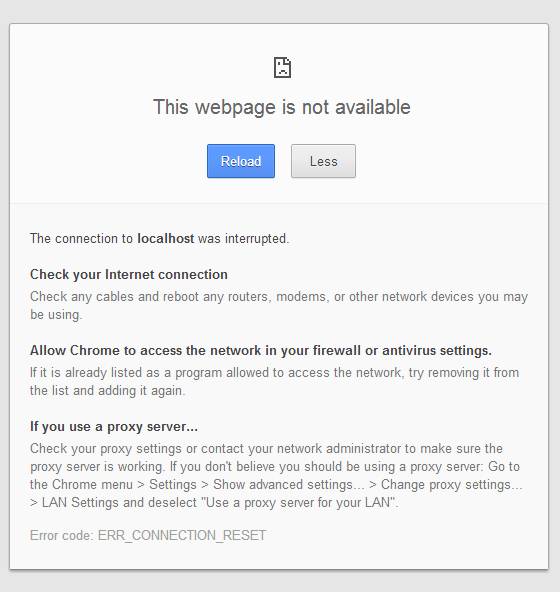
Оставить комментарий